PS给街拍美女写真照调出好看的港风效果。
2.整体色调定调
这一步需要用到Camera Raw滤镜面板中曲线面板和颜色分级面板进行调节。
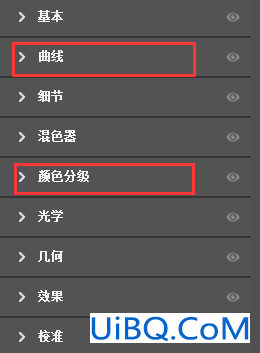
★1.曲线面版调整
选择曲线面板,进行调节。
★拓展一个知识点:点击红、绿、蓝三个单色通道分别进行调节,对单色通道进行调整,以红色为例,如图所示,向上增加红色,向下增加青色,同理其他两个也是。
同时在单色调节的原理上进行数值调节,越往上的区域调整的是高光的亮与暗,越往下的区域调整的是阴影的亮与暗。
根据图片调节红绿蓝三个单色通道,基本数值如下,基本原则就是增加改变红色元素,增加画面复古绿颜色。
(大家可以根据的曲线数值进行初步尝试和调节,不过要注意不同照片调节的参数是不一样的哦~)
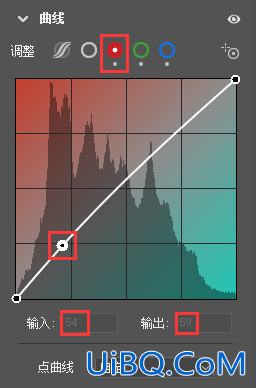


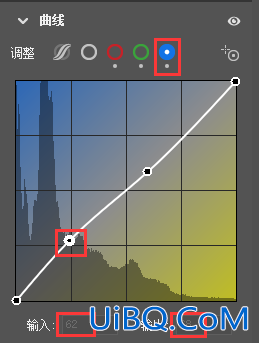
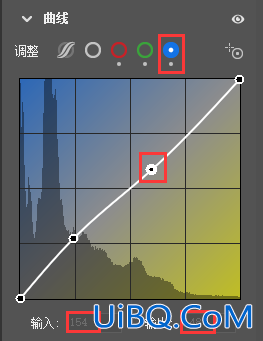
★2.颜色分级面板调整
选择颜色分级面板,进行调节。
因为要营造港风复古的感觉,又想要旧式老照片的感觉,所以整体高光偏复古绿,阴影再偏冷一些,大概是暗蓝的感觉,因此使用颜色分级工具,对阴影和高光进行进一步的调整。
具体调节数值如图所示:
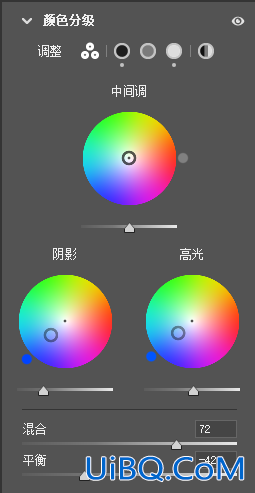
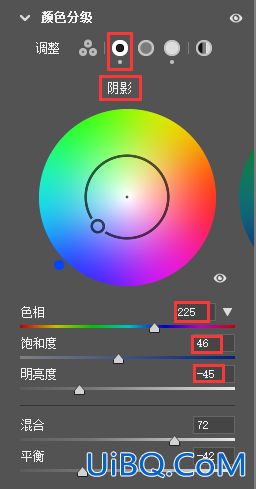
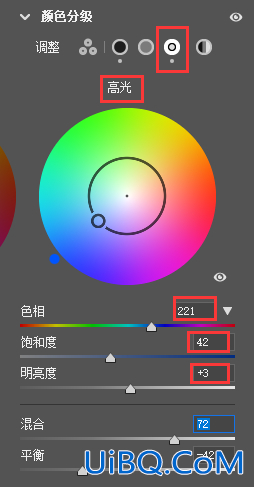
来看一下确定整体色调后的前后对比图:优艾设计网_PS照片合成
调节前

调节后

可以看到基本色调定调之后画面已经有了港风旧式老照片的感觉了,接下来我们需要校正一下画面颜色,尤其是服装颜色。









 加载中,请稍侯......
加载中,请稍侯......
精彩评论